14.10. Jak zdefiniować i wykorzystać cechy artykułów
Wprowadzanie cech:
Definiowanie rodzajów cech i ich wartości odbywa się w module Dane podstawowe/Cechy artykułów:
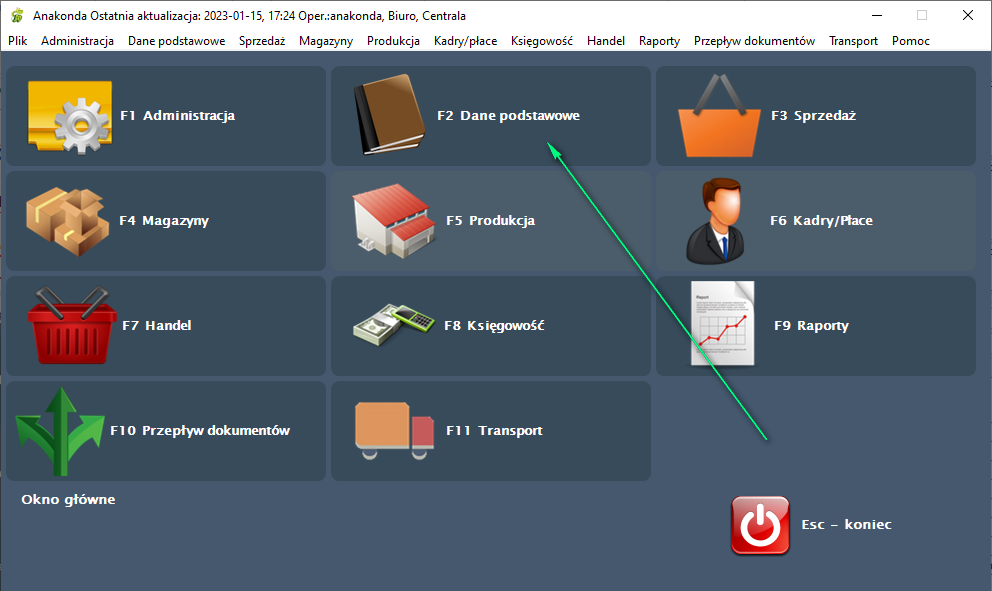

W oknie, które zostanie wyświetlone wprowadzić należy rodzaj cechy np. blachy i rury, kątowniki:

Dane należy wprowadzać bezpośrednio w polach tabeli, a następnie zapisać zmiany naciskając klawisz <F5>.
Następnym etapem jest zdefiniowanie sekcji dla poszczególnych rodzajów cech. Aby to zrobić należy zaznaczyć wiersz z rodzajem cechy, dla której sekcje będą definiowane, a następnie nacisnąć klawisz <F6>. System wyświetli okno:

Poszczególne pola oznaczają:
Lp - numer sekcji w kolejności
Opis - opis sekcji
Długość - ilość znaków w sekcji
Dane należy wprowadzać bezpośrednio w polach tabeli, a następnie zapisać zmiany naciskając klawisz <F5>.
UWAGA! Niezdefiniowanie sekcji i wartości dla wprowadzonego rodzaju cechy spowoduje, że w dokumentach możliwe będzie dowolne wypełnianie wartości cechy bez kontroli jej poprawności.
W ostatniej kolejności należy wprowadzić wartości cech dla poszczególnych sekcji. Aby to zrobić należy zaznaczyć wybraną sekcję, a następnie nacisnąć klawisz <F6>. System wyświetli okno:
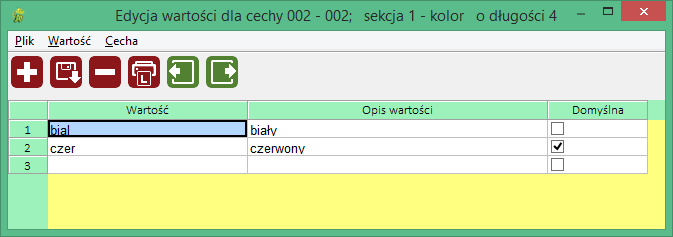
Dane należy wprowadzać bezpośrednio w polach tabeli pamiętając, że ilość znaków w polu 'Wartość' musi odpowiadać ilości znaków w polu 'Długość' w poprzedniej tabeli. Następnie należy zapisać zmiany naciskając klawisz <F5>.
UWAGA! Zaznaczenie pola 'Domyślna' spowoduje, że ta właśnie wartość będzie pojawiać się w pozycjach dokumentów magazynowych, faktur, faktur korygujących, zamówień do dostawców i dostaw. Opcję tę należy zaznaczać jeżeli zdecydowana większość artykułów wprowadzanych w tych dokumentach posiadać będzie taką wartość cechy. W przeciwnym wypadku opcję należy pozostawić niezaznaczoną. Po uzupełnieniu danych cech należy przejść do kolejnego etapu.
Zdefiniowanie rodzaju cechy dla artykułu:
Przypisanie rodzaju cechy do wybranego artykułu możliwe jest w oknie z danymi podstawowymi artykułu (moduł Dane podstawowe/Artykuły):
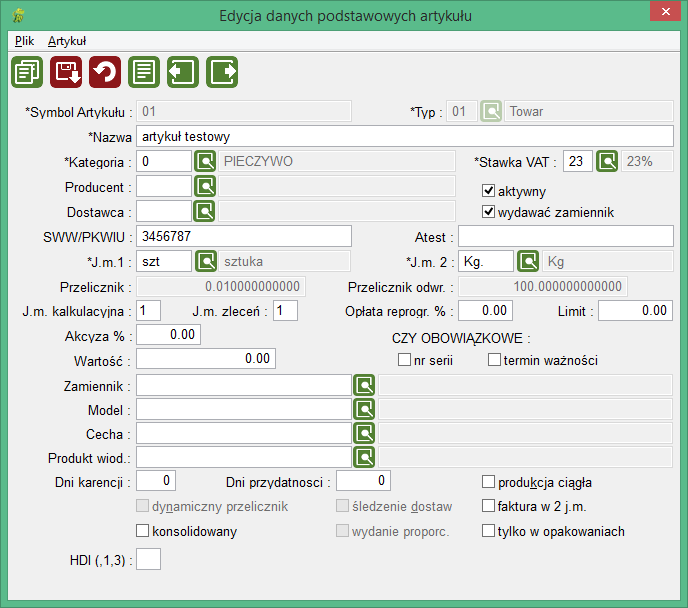
W polu cecha należy wprowadzić rodzaj cechy lub wybrać ją z uzupełnionej wcześniej kartoteki cech naciskając klawisz <F1> (zalecane):

Wypełnienie rodzaju cechy w danych podstawowych artykułu spowoduje, że po wprowadzeniu tego artykułu w pozycji dokumentu wyświetlone zostanie pole umożliwiające wybór odpowiedniej wartości cechy. Jednocześnie przy zapisie pozycji dokumentu system kontroluje czy wartość cechy została uzupełniona i czy jest ona poprawna (zgodna z danymi wprowadzonymi w kartotece cech).
Po uzupełnieniu powyższych danych można już przejść do wprowadzania artykułów i ich cech do poszczególnych dokumentów. W Anakondzie wprowadzanie artykułów z ich cechami możliwe jest w dokumentach magazynowych, zamówieniach do dostawców, dostawach, fakturach i fakturach korygujących (tu cecha pobierana jest z faktury, która jest korygowana). Sposób wprowadzania lub wyboru wartości cechy w każdym z tych dokumentów jest identyczny. W tym dokumencie opisany został na przykładzie wprowadzania pozycji dokumentu magazynowego.
Wprowadzanie pozycji dokumentu magazynowego:
Po dodaniu nowego dokumentu magazynowego w module Magazyny/Dokumenty magazynowe należy wprowadzić jego pozycje, w których należy uzupełnić:
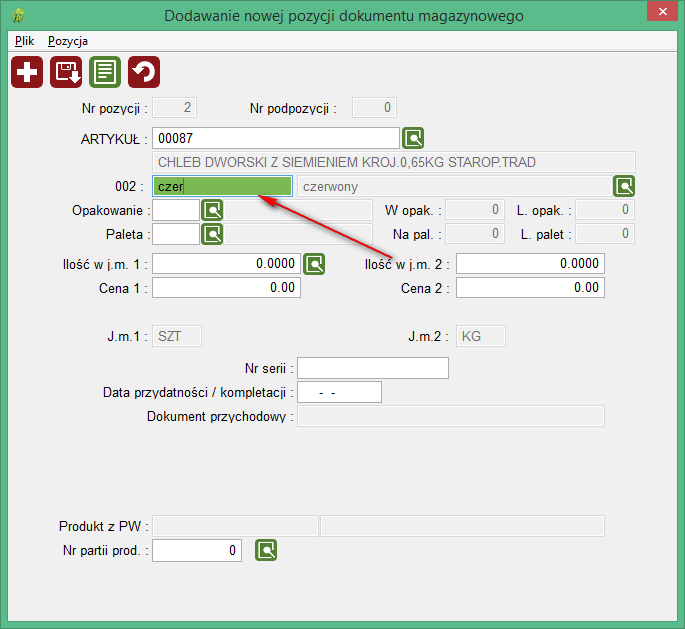
W przypadku dokumentu przychodowego pole wskazane na ilustracji należy uzupełnić wartością cechy artykułu wprowadzanego do magazynu. Można to zrobić na dwa sposoby:
wprowadzić ręcznie (przy zapisie pozycji system skontroluje poprawność wprowadzonej wartości z danymi wprowadzonymi w kartotece cech)
wybrać wartość z kartoteki cech naciskając klawisz <F1>. Jeżeli podczas naciśnięcia <F1> pole jest puste system wyświetli najpierw tabelę z wartościami dla pierwszej sekcji. Po wybraniu odpowiedniej wartości dwuklikiem wyświetlona zostanie tabela z wartościami dla drugiej sekcji, a po wybraniu z niej wartości - tabela dla następnej sekcji. Po zakończeniu wyboru system uzupełni pole z wartością cechy "składając" w jedno wartości i ich opis z trzech wybranych sekcji tak, jak to widać na ilustracji. Jeżeli w to samo pole wpiszemy wartość pierwszej sekcji (np.PO) a następnie naciśniemy klawisz <F1>, system wyświetli tabelę z wartościami do wyboru z drugiej sekcji (np. format), a następnie z trzeciej (rodzaj folii). Analogicznie, po wpisaniu wartości dla pierwszych dwóch sekcji i naciśnięciu <F1> wyświetlone zostanie okno z wyborem wartości dla trzeciej sekcji.
W przypadku dokumentu rozchodowego możliwy jest wybór artykułu z dostępnych w magazynie ilości poprzez naciśnięcie klawisza <F1> w polu ilość:
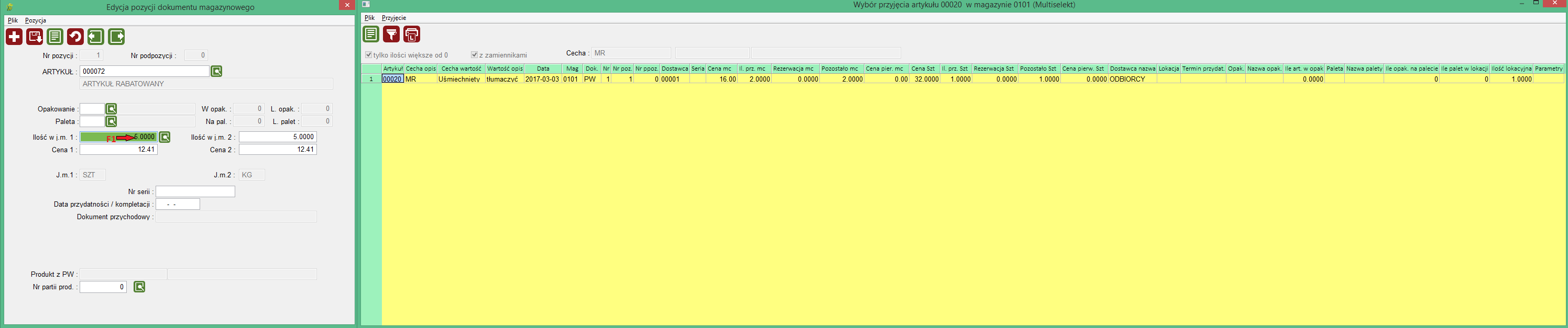
W oknie "Wybór przyjęcia artykułu" istnieje możliwość filtrowania dostępnych ilości względem całej wartości cechy lub jej części. Aby to zrobić, w polu cecha należy nacisnąć F1 co spowoduje wyświetlenie okna wyboru wartości pierwszej sekcji cechy i kolejnych podobnie jak w pozycjach dokumentu magazynowego. Wyjście z kolejnych okien bez wyboru konkretnej wartości (klawisz <ESC>) powoduje zastąpienie danej sekcji maską '__' co pozwala wyszukać dane po wybranej sekcji wartości cechy (co widać na ilustracji).
Nie wybierając do pozycji dokumentu konkretnego przyjęcia (wpisując tylko artykuł i ilość, która ma być wydana) spowodujemy, że artykuł wydany zostanie z magazynu zgodnie z metodą wybraną dla firmy lub magazynu (domyślne ustawienie to FIFO).
4. Analiza obrotów magazynowych ze względu na cechę artykułu:
Jednym z narzędzi służących do analizowania obrotów i stanów magazynowych jest w Anakondzie moduł Magazyny/Obroty/Wyszukiwanie:
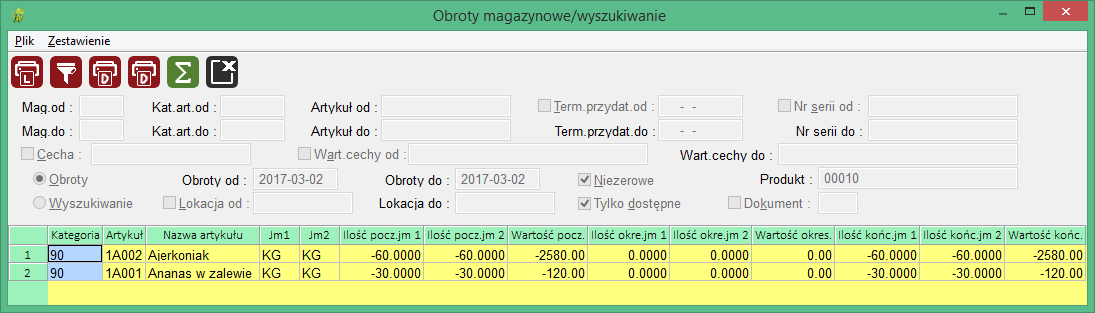
W zależności od wypełnionych filtrów moduł ten umożliwia wyświetlenie obrotów i stanów magazynowych w określonej konfiguracji. Jak widać na ilustracji istnieje również możliwość wyszukania obrotów ze względu na określoną wartość cechy (całej lub jej części). Sposób wprowadzania wartości cechy wg której mają być przefiltrowane dane jest analogiczny jak w oknie "Wybór przyjęcia artykułu" opisanym powyżej.
UWAGA! Jeśli nie ograniczymy spektrum przeszukiwanych danych, a posiadamy dużą bazę danych, to zapytanie może wykonywać się dużo czasu.